Hướng dẫn tạo USB Boot với phần mềm Rufus
Trong bài trước mình đã hướng dẫn các bạn cách tạo USB Boot bằng công cụ DLC Boot. Và hôm nay mình sẽ tiếp tục giới thiệu đến các bạn cách tạo USB Boot bằng phần mềm Rufus đơn giản nhất. Bài này tương đối ngắn vì các bước thực hiện rất đơn giản.

I. Những điều cần chuẩn bị khi tạo USB Boot
Trước khi tiến hành tạo USB Boot, bạn cần chuẩn bị một số thứ sau:
- Phần mềm Rufus. Bạn có thể tải về tại đây.
- USB có dung lượng trống hơn 4GB. ĐIều này là bắt buộc bởi hệ điều hành có dung lượng rất lớn.
- File ISO Windows được cài sẵn trên máy tính.
- Tắt các phần mềm diệt virus đang có trên máy tính để tránh việc USB Boot không hoạt động được.
Lưu ý: Trong quá trình tạo USB boot bằng công cụ Rufus, bạn sẽ có thể gặp phải các vấn đề như: giải nén file ISO lỗi (ISO image extraction failure), không định dạng được USB với thông báo bảo vệ (Write Potected). Mình sẽ hướng dẫn bạn cách khắc phục ở cuối bài này.
II. Các bước tạo USB Boot bằng Rufus
Sau khi đã cài đặt Rufus và chuẩn bị mọi thứ sẵn sàng, bạn làm theo các bước hướng dẫn như sau:
Bài viết này được đăng tại [free tuts .net]
Bước 1: Mở phần mềm Rutus và cắm USB vào máy.
Bước 2: Tại mục Device bạn chọn USB đang cắm vào máy. Mục File System chọn NTFS. Sau đó, nhấn vào icon ổ đĩa có tên ISO image để chèn file ISO cần cài đặt. Nhấn Start để tiếp tục.
Bước 3: Lúc này sẽ xuất hiện bảng cảnh báo tất cả dữ liệu USB, bạn nhấn OK để xác nhận.
Bước 4: Quá trình tạo USB Boot sẽ được tiến hành.
Bước 5: Sau khi hoàn thành màn hình sẽ hiển thị nút Ready, bạn hãy nhấn vào Close để hoàn tất việc cài đặt.
Quá trình tạo USB boot sẽ tốn từ 10 cho đến 30 phút, điều này sẽ phụ thuộc vào chất lượng USB và tốc độ HĐH trên máy tính của bạn. Sau khi hoàn tất việc tạo USB Boot, bạn có thể dùng chúng để cài đặt Windows 7, Windows 8, Windows 10 và Ubuntu.
III. Khắc phục các lỗi thường gặp khi tạo USB từ Rufus
Như mình đã đề cập ở trên, trong qua trình cài đặt bạn sẽ gặp phải một số lỗi như sau.
1. Lỗi ISO image extraction failure
Lỗi này xuất hiện khi USB hoặc file ISO của bạn có vấn đề. Giao diện của nó như sau:
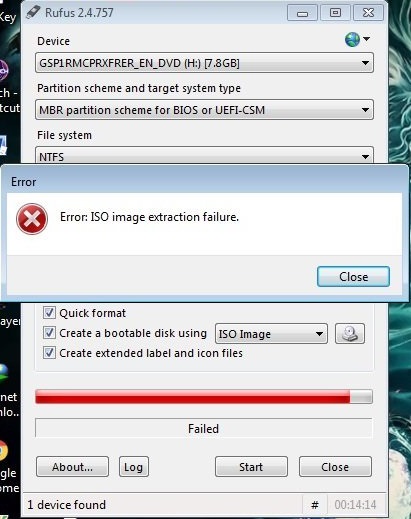
Nếu xuất hiện lỗi này thì bạn thực hiện các bước như sau:
Bước 1: Kiểm ta lại USB và file ISO xem có bị vấn đề gì không.
- Tắt tất cả các phần mềm diệt virus
- Kiểm tra lỗ cắm USB có bị rỉ sét không
- Thử cắm vào lỗ USB khác.
Sau khi làm xong thì thực hiện lại từ đầu. Nếu vẫn tiếp tục xuất hiện lỗi thì bạn nhảy qua bước 2.
Bước 2: Kiểm tra tính toàn vẹn của file .iso
Có một số lỗi rất ngớ ngẩn của file tải về từ internet mà ta không ngời tới được. Ví dụ trong quá trình tải về thì đường truyền mạng bị đứt, dẫn đến file tải về không được toàn vẹn.
Thường khi cho tải phần mềm về thì các trang sẽ cho bạn một đoạn mã SHA1 hoặc MD5 để xem tính toàn vẹn của file tải về. Bạn có thể xem tại bài kiểm tra mã hash (MD5, SHA1, MD4) trên máy tính.
Nếu rơi vào trường hợp này thì bạn hãy tải lại file và tiến hành tạo USB Boot lại từ đầu. Còn không thì qua bước 3.
Bước 3: Thay đổi phương thức tạo USB khác
Trường hợp bất đắc dĩ thì bạn có thể thay đổi phương pháp tạo USB khác. Có thể chọn cách tạo USB Boot bằng Universal USB Installer.
Nếu vẫn không khắc phục được thì có thể do USB của bạn bị lỗi. Hãy thử đổi USB mới xem sao nhé.
2. Lỗi Write Potected
Lỗi này chủ yếu do USB của bạn có vấn đề. Bạn thực hiện các bước sau để kiểm tra.
Bước 1: Kiểm ta xem USB có bị bật nút lock không.
Có một số USB được tích hợp nút lock, khi bật nút này thì bạn không thể ghi file vào USB được.

Bước 2: Kiểm tra xem virus có đang xâm hại không
Hãy thử sử dụng một phần mềm diệt virus nào đó để kiểm ta xem có bị virus không. Nếu có thì tiền hành diệt ngay.
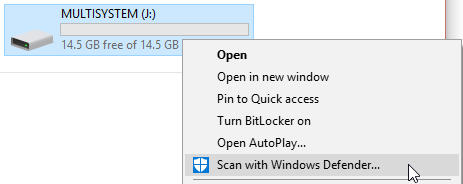
Bước 3: Kiểm tra xem USB có bị đầy dữ liệu không
Có một số trường hợp USB bị hết dung lượng dẫn đến không thể ghi thêm vào USB được. Bạn hãy click chuột phải và chọn Properties để xem thông tin nhé.
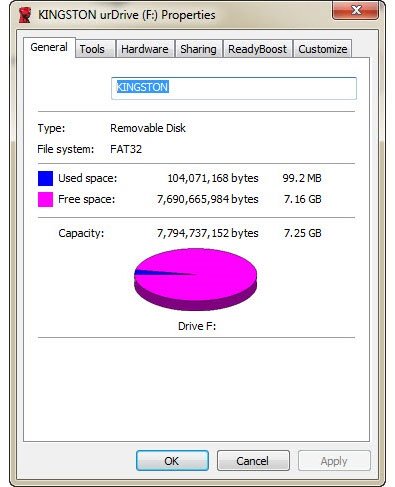
Sau khi kiểm tra xong hãy thử lai. Nếu vẫn không được thì có thể số bạn quá xui rồi đấy. Thử sử dụng USB mới hoặc tải lại file Rufus nhé.
Vậy là mình đã hướng dẫn xong các bước tạo USB bằng công cụ Rufus. Hy vọng rằng bài viết này sẽ hữu ích đối với tất cả mọi người. Chúc các bạn thành công!

 Download Photoshop 2020 Full v21 (Đã kích hoạt sẵn)
Download Photoshop 2020 Full v21 (Đã kích hoạt sẵn)  Cách lấy lời bài hát từ video Youtube không cần phần mềm
Cách lấy lời bài hát từ video Youtube không cần phần mềm  Cách chặn quảng cáo trên trình duyệt Web hiệu quả nhất
Cách chặn quảng cáo trên trình duyệt Web hiệu quả nhất  Cách tắt thông báo nhóm Messenger trên điện thoại - máy tính
Cách tắt thông báo nhóm Messenger trên điện thoại - máy tính  Cách đổi lại tên cũ Facebook trên điện thoại và máy tính
Cách đổi lại tên cũ Facebook trên điện thoại và máy tính  Top 8+ phần mềm quay màn hình máy tính nhẹ tốt nhất 2025
Top 8+ phần mềm quay màn hình máy tính nhẹ tốt nhất 2025  Cách xem mật khẩu wifi đã kết nối với Windows 7/10/11 và Mac
Cách xem mật khẩu wifi đã kết nối với Windows 7/10/11 và Mac  Hơn 60+ phím tắt trên máy tính Windows mà bạn nên biết
Hơn 60+ phím tắt trên máy tính Windows mà bạn nên biết  Ưu điểm của giàn tạ đa năng và những lưu ý khi mua
Ưu điểm của giàn tạ đa năng và những lưu ý khi mua  Những lưu ý khi mua ghế tập tạ để có được sản phẩm chất lượng
Những lưu ý khi mua ghế tập tạ để có được sản phẩm chất lượng  Vì sao dụng cụ thể hình Impulse được ưa chuộng trên thị trường
Vì sao dụng cụ thể hình Impulse được ưa chuộng trên thị trường  Đánh giá Apple MacBook Air (M1 2020)
Đánh giá Apple MacBook Air (M1 2020)  Top 8 Kính chống mỏi mắt Lọc ánh sáng xanh khi dùng máy tính hàng đầu
Top 8 Kính chống mỏi mắt Lọc ánh sáng xanh khi dùng máy tính hàng đầu  TOP 10 máy scan tốt nhất các hãng Canon - HP - Epson...
TOP 10 máy scan tốt nhất các hãng Canon - HP - Epson...  Đánh giá Samsung Galaxy M62: Pin siêu khủng - 4 Camera tha hồ chụp ảnh
Đánh giá Samsung Galaxy M62: Pin siêu khủng - 4 Camera tha hồ chụp ảnh  Đánh giá chi tiết điện thoại Huawei Mate 40 Pro
Đánh giá chi tiết điện thoại Huawei Mate 40 Pro  Chia sẻ cách tải file Google Drive bị khóa tính năng download
Chia sẻ cách tải file Google Drive bị khóa tính năng download  Cách sửa lỗi “Windows cannot complete the extraction error” trên Windows
Cách sửa lỗi “Windows cannot complete the extraction error” trên Windows  Share Key Office 2019 Full mới nhất 2025 [Hoạt động 100%]
Share Key Office 2019 Full mới nhất 2025 [Hoạt động 100%]  Cách get link Shutterstock - Tải ảnh từ Shutterstock miễn phí
Cách get link Shutterstock - Tải ảnh từ Shutterstock miễn phí  Hướng dẫn get link Fshare thành công 100% - không bị giới hạn tốc độ
Hướng dẫn get link Fshare thành công 100% - không bị giới hạn tốc độ  Cách kiểm tra ai hay vào Facebook của mình nhất 2025
Cách kiểm tra ai hay vào Facebook của mình nhất 2025  Cách format ổ cứng về trạng thái ban đầu sạch 100% dữ liệu
Cách format ổ cứng về trạng thái ban đầu sạch 100% dữ liệu  Hướng dẫn sử dụng Win 10 PE (Win Mini) để cứu hộ máy tính chuyên nghiệp
Hướng dẫn sử dụng Win 10 PE (Win Mini) để cứu hộ máy tính chuyên nghiệp 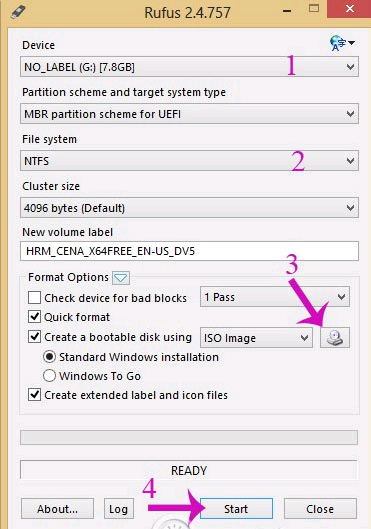
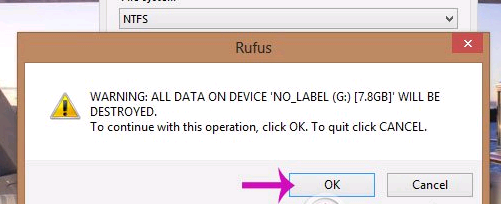
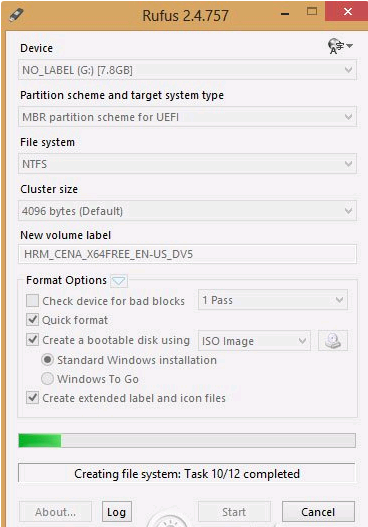
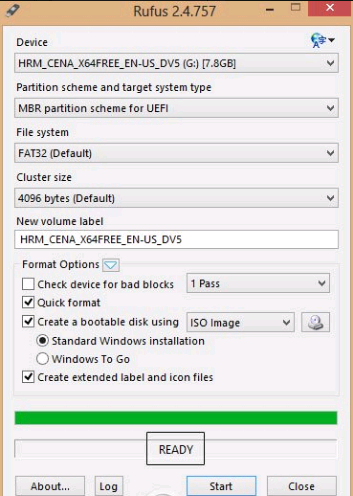




![Download win 10 1909 [32bit+64bit] nguyên gốc từ Microsoft](https://freetuts.net/upload/product_series/images/2021/09/14/2404/download-win10-1909-19h2-3.jpg)














